PyQt5 QThread
QThread是Qt线程类中最核心的底层类。要使用QThrea开始一个线程,可以创建它的一个子类,然后覆盖其QThread.run()函数。
class Thread(QThread):
def _init_(self):
super(Thread, self)._init_()
def run(self):
# 线程相关代码
pass
thread = Thread()
thread.start()
import sys
from PyQt5.QtGui import *
from PyQt5.QtCore import *
from PyQt5.QtWidgets import *
from PyQt5.QtCore import Qt
class MainWidget(QWidget):
def __init__(self, parent=None):
super(MainWidget, self).__init__(parent)
self.setWindowTitle("QThread Demo")
self.thread = Worker()
self.listFile = QListWidget()
self.btnStart = QPushButton("开始")
layout = QGridLayout(self)
layout.addWidget(self.listFile, 0, 0, 1, 2)
layout.addWidget(self.btnStart, 1, 1)
self.btnStart.clicked.connect(self.slotStart)
self.thread.sinOut.connect(self.slotAdd)
def slotAdd(self, file_info):
self.listFile.addItem(file_info)
def slotStart(self):
self.btnStart.setEnabled(False)
self.thread.start()
class Worker(QThread):
sinOut = pyqtSignal(str)
def __init__(self, parent=None):
super(Worker, self).__init__(parent)
self.working = True
self.num = 0
def __del__(self):
self.working = False
self.wait()
def run(self):
while self.working == True:
file_str = 'File index {0}'.format(self.num)
self.num += 1
self.sinOut.emit(file_str)
self.sleep(2)
if __name__ == "__main__":
app = QApplication(sys.argv)
win = MainWidget()
win.show()
sys.exit(app.exec_())

import sys
from PyQt5.QtCore import *
from PyQt5.QtGui import *
from PyQt5.QtWidgets import *
global sec
sec=0
class WorkThread(QThread):
trigger = pyqtSignal()
def __int__(self):
super(WorkThread,self).__init__()
def run(self):
for i in range(10000000):
pass
# 循环完毕后发出信号
self.trigger.emit()
def countTime():
global sec
sec += 1
# LED显示数字+1
lcdNumber.display(sec)
def work():
# 计时器每秒计数
timer.start(1000)
# 计时开始
workThread.start()
# 当获得循环完毕的信号时,停止计数
workThread.trigger.connect(timeStop)
def timeStop():
timer.stop()
print("运行结束用时",lcdNumber.value())
global sec
sec=0
if __name__ == "__main__":
app = QApplication(sys.argv)
top = QWidget()
top.resize(300,120)
# 垂直布局类QVBoxLayout
layout = QVBoxLayout(top)
# 加个显示屏
lcdNumber = QLCDNumber()
layout.addWidget(lcdNumber)
button = QPushButton("测试")
layout.addWidget(button)
timer = QTimer()
workThread = WorkThread()
button.clicked.connect(work)
# 每次计时结束,触发 countTime
timer.timeout.connect(countTime)
top.show()
sys.exit(app.exec_())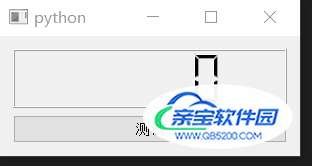
事件处理processEvents
在耗时程序时不断调用QApplication.processEvents()就可以实现一边执行耗时程序,一边刷新UI页面的功能。
import sys
import time
from PyQt5.QtWidgets import QWidget, QPushButton, QApplication, QListWidget, QGridLayout
class WinForm(QWidget):
def __init__(self, parent=None):
super(WinForm, self).__init__(parent)
self.setWindowTitle("实时刷新页面Demo")
self.listFile = QListWidget()
self.btnStart = QPushButton('开始')
layout = QGridLayout(self)
layout.addWidget(self.listFile, 0, 0, 1, 2)
layout.addWidget(self.btnStart, 1, 1)
self.btnStart.clicked.connect(self.slotAdd)
self.setLayout(layout)
def slotAdd(self):
for n in range(10):
str_n = 'File index {0}'.format(n)
self.listFile.addItem(str_n)
QApplication.processEvents()
time.sleep(1)
if __name__ == "__main__":
app = QApplication(sys.argv)
win = WinForm()
win.show()
sys.exit(app.exec_())